拍大师怎么导出视频 拍大师如何导出视频文件
2022-01-09 13:46:20 作者:佚名 有不少用户对于拍大师导出视频的操作不是很熟悉, 拍大师怎么导出视频 ?如果你还不清楚拍大师如何导出视频文件,那就有必要来看看此篇教程啦!拍大师导出视频文件教程速速收下!
想要了解更多拍大师使用方法就去汇总教程吧: 拍大师怎么用
拍大师如何导出视频文件教程:
步骤一:如果需要导出制作好的作品为其他视频格式,你可以打开创作工场,点左上方我的作品,然后鼠标移到你要导出的视频上面,点“导出”按钮--然后点确定。
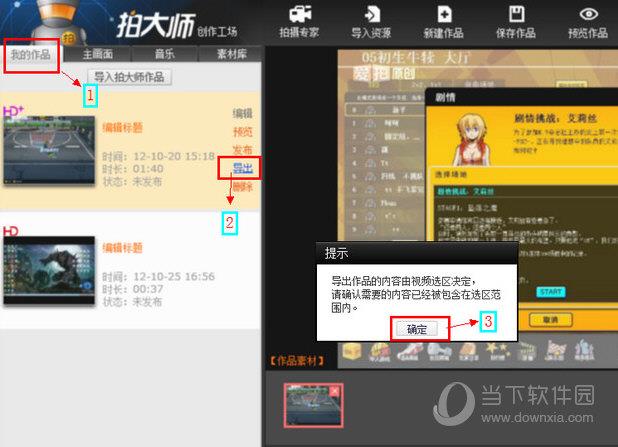
步骤二:选择你需要导出的视频格式,然后点“选择路径”按钮,选择你导出后的视频位置后,点下方的确定,等待导出成功即可。
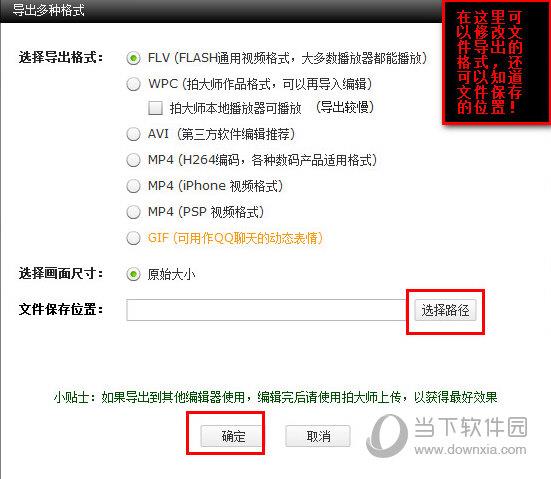
(如果需要导出视频素材为其他视频格式,你需要在创作工场界面点主界面,然后选择你需要导出的素材,点添加(或直接用鼠标将素材拖到右边编辑界面),然后将下面时间轴上右边的小球拉到最后,再点右上方的“导出作品”按钮,接下来按步骤二的操作即可完成)。
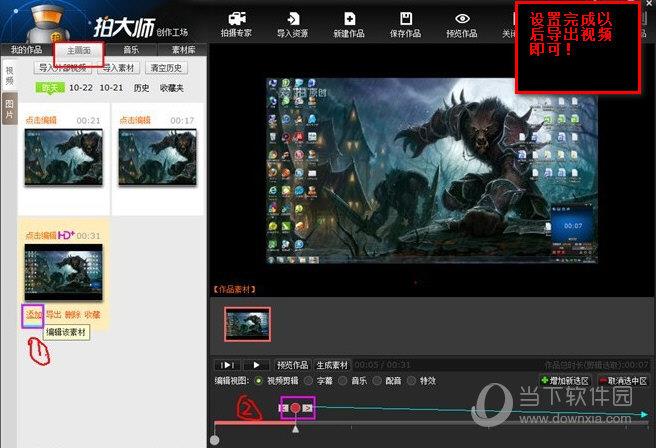
各位小伙伴,看了以上的拍大师导出视频文件教程之后,相信你应该都会操作了吧?想要了解更多的教程,就从小编这里寻找吧!
想要了解更多拍大师的优点,就去拍大师下载页面了解下吧: 拍大师下载











